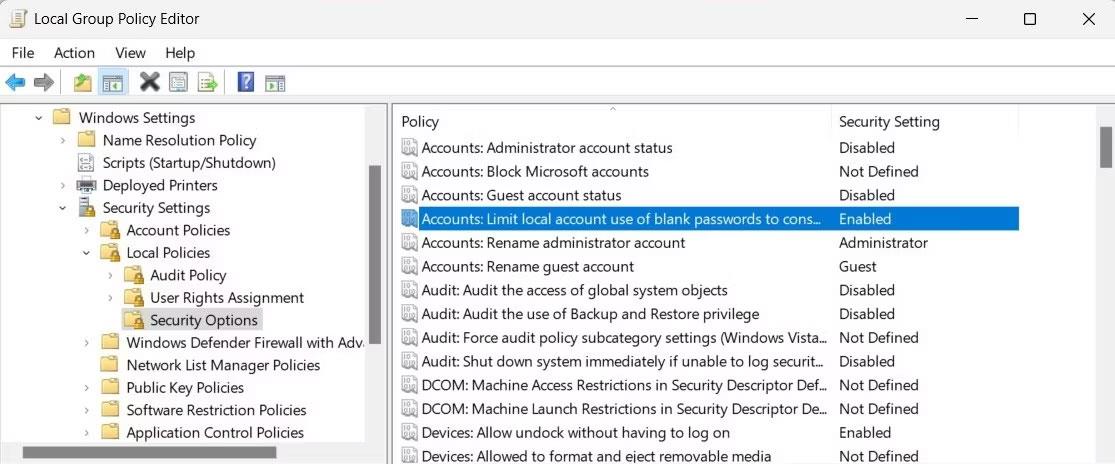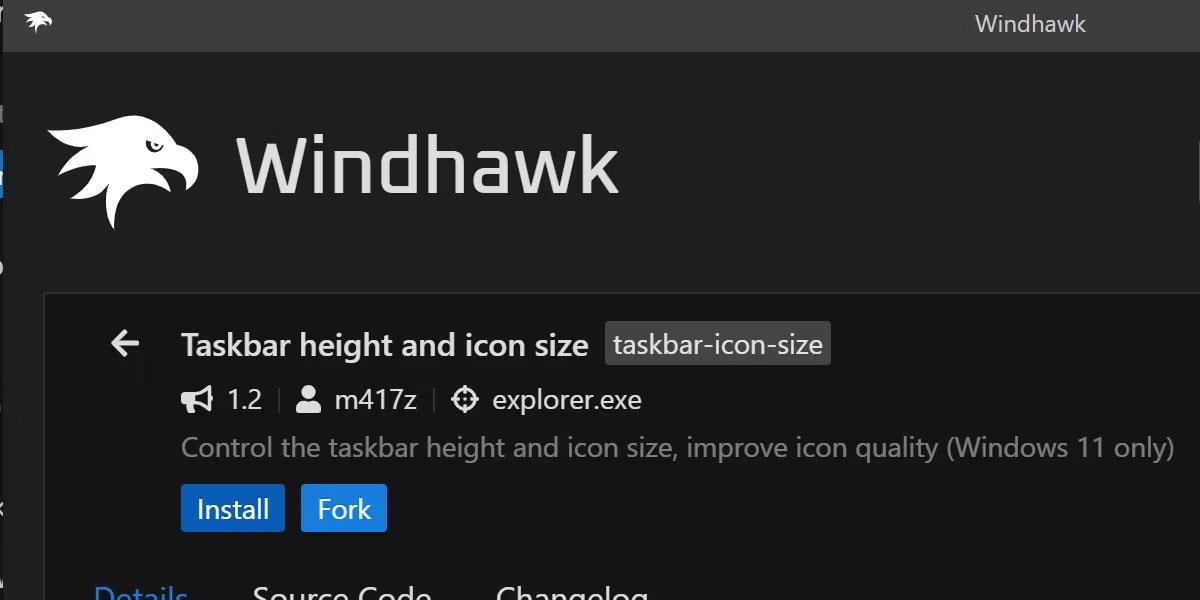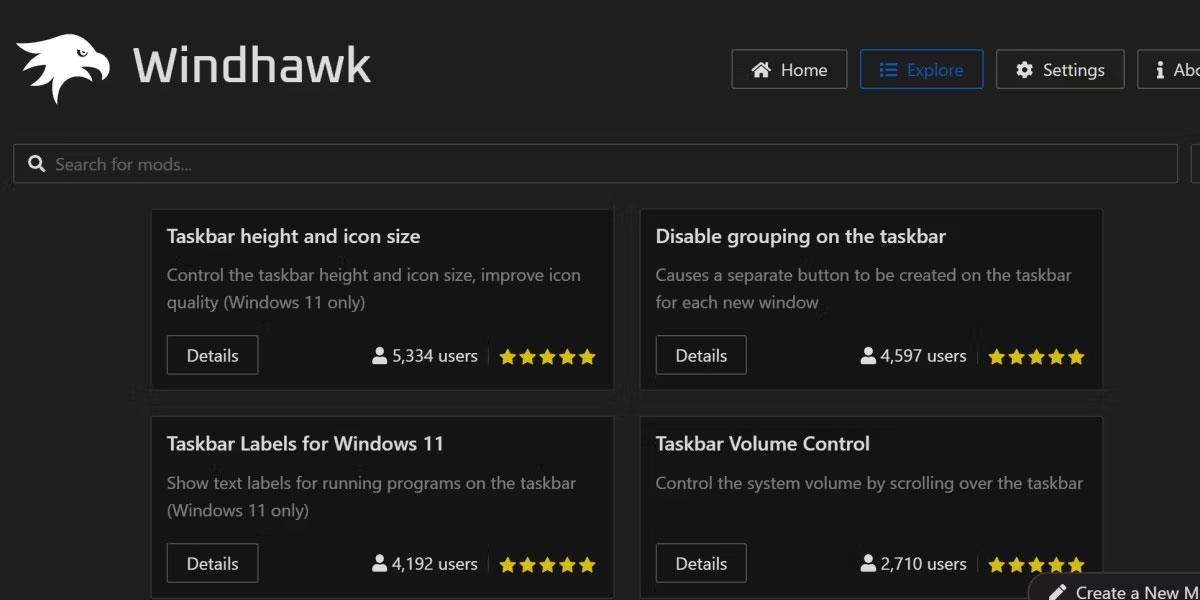Windows 11:n tehtäväpalkin kuvakkeet näkyvät 24x24-kokoisina, mutta ne ovat itse asiassa 32x32. Tämä tarkoittaa, että kuvakkeet pienennetään ja voivat aiheuttaa epäselviä kuvakkeita tai muita epämiellyttäviä kuvia.
Katsotaanpa, kuinka näiden kuvakkeiden koko muutetaan niiden alkuperäiseen kokoon 32x32 Windowsissa seuraavan artikkelin avulla!
Miksi tehtäväpalkin kuvakkeiden kokoa pitäisi muuttaa?

Windows 11:n tehtäväpalkin kuvakkeet
Riittävän korkealla resoluutiolla nämä pikkukuvat voivat näyttää epäselviltä tai rosoisilta. Vaikka voit lieventää tätä ongelmaa sijoittamalla mukautettuja tehtäväpalkin kuvakkeita Windowsiin, olet silti rajoitettu Windows 11:n ennalta määritettyihin kuvakkeen kokovaatimuksiin.
Siten 32x32-kuvake pienennetään aina 24x24-kokoon, jotta se näkyy tehtäväpalkissa. Muutamalla näiden kuvakkeiden kokoa pysyvästi voit poistaa epätarkkuuden ja säilyttää alkuperäiset Windows 11 -kuvakkeet.
Kuinka muuttaa kuvakkeen kokoa Windows 11 -tehtäväpalkissa Windhawkin avulla
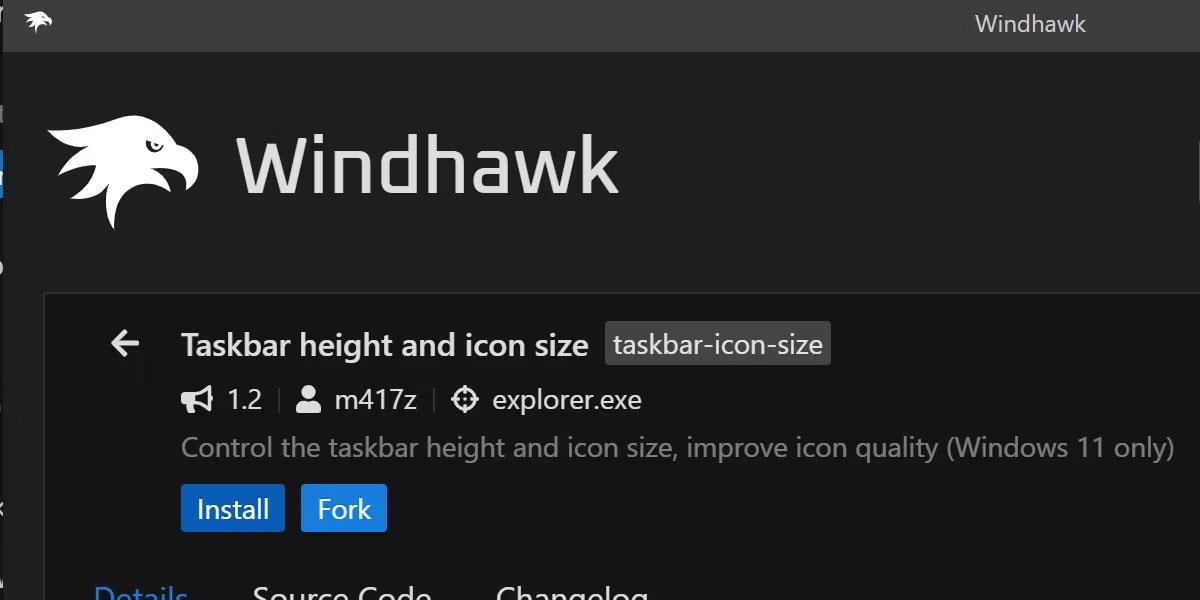
Windhawk Windows 11:ssä muuttaa kuvakkeen kokoa
Helpoin tapa muuttaa Windows 11:n tehtäväpalkin kuvakkeiden kokoa on käyttää Windhawk-nimistä ohjelmaa.
Windhawk mahdollistaa joukon Windows 11:n elämänlaatua parantavia parannuksia. Aloita lataamalla ja asentamalla ohjelma Windhawkin verkkosivustolla .
Kun olet asentanut, suorita ohjelma ja etsi Explore-painike.
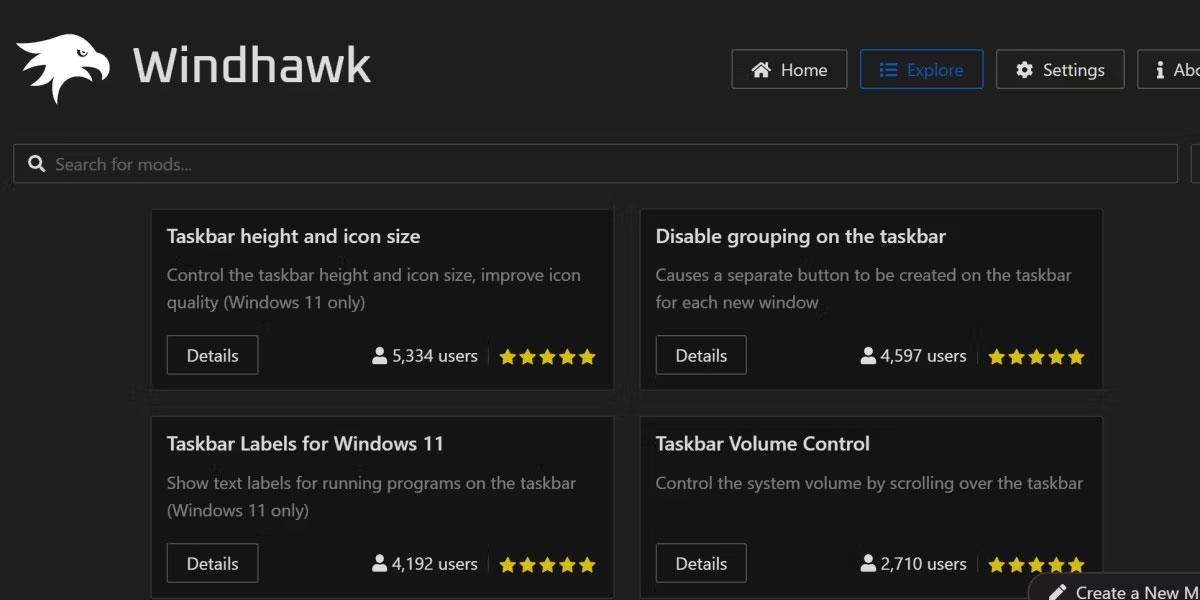
Paina Explore-painiketta tutkiaksesi vaihtoehtoja
Etsi täältä modi nimeltä Tehtäväpalkin korkeus ja kuvakkeen koko . Napsauta tästä ja paina Asenna-painiketta.
Asennusprosessi kestää jonkin aikaa. Kun olet valmis, näet Windhawk-version sovelluksen aloitusnäytössä. Et välttämättä näe muutoksia tehtäväpalkissasi heti. Jos näin on, jatka ja käynnistä Windows File Explorer tai koko käyttöjärjestelmä uudelleen.
Windows-käyttäjät ovat etsineet tapoja muokata Windowsin tehtäväpalkkia Windowsin ilmestymisestä lähtien. Tämä on vain yksi monista pienistä korjauksista, joita käyttäjät voivat tehdä, jos he huomaavat jotain epätyydyttävää.
Jos epäselvät kuvakkeet ovat aina vaivanneet sinua, voit olla varma, että voit nyt korjata sen helposti.